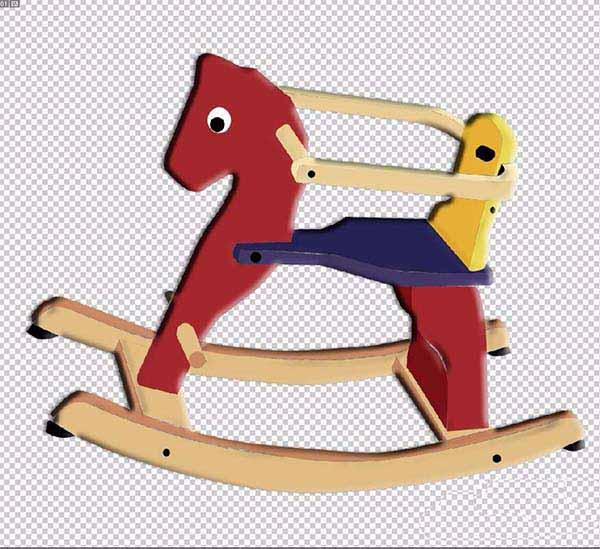ps中想要制作一个格子相框,该怎么设计呢?下面我们就来看看详细的教程。
Adobe Photoshop CC 2018 v19.0 简体中文正式版 32/64位
- 类型:图像处理
- 大小:1.53GB
- 语言:简体中文
- 时间:2019-10-24
查看详情
1、启动pscs6软件,执行文件–新建【Ctrl+n】命令,设置如下图所示
2、设置前景色为淡紫色,如下图
3、然后选择矩形选框工具,创建矩形选区,并按【Q】键,进入快速蒙版
4、执行滤镜–像素化–点状化命令,设置数据如下图所示
12
ps中想要制作一个格子相框,该怎么设计呢?下面我们就来看看详细的教程。
Adobe Photoshop CC 2018 v19.0 简体中文正式版 32/64位
查看详情
1、启动pscs6软件,执行文件–新建【Ctrl+n】命令,设置如下图所示
2、设置前景色为淡紫色,如下图
3、然后选择矩形选框工具,创建矩形选区,并按【Q】键,进入快速蒙版
4、执行滤镜–像素化–点状化命令,设置数据如下图所示
12
悠久资源 Photoshop教程 ps怎么设计一款格子相框效果的背景? https://www.u-9.cn/design/photoshop/66409.html